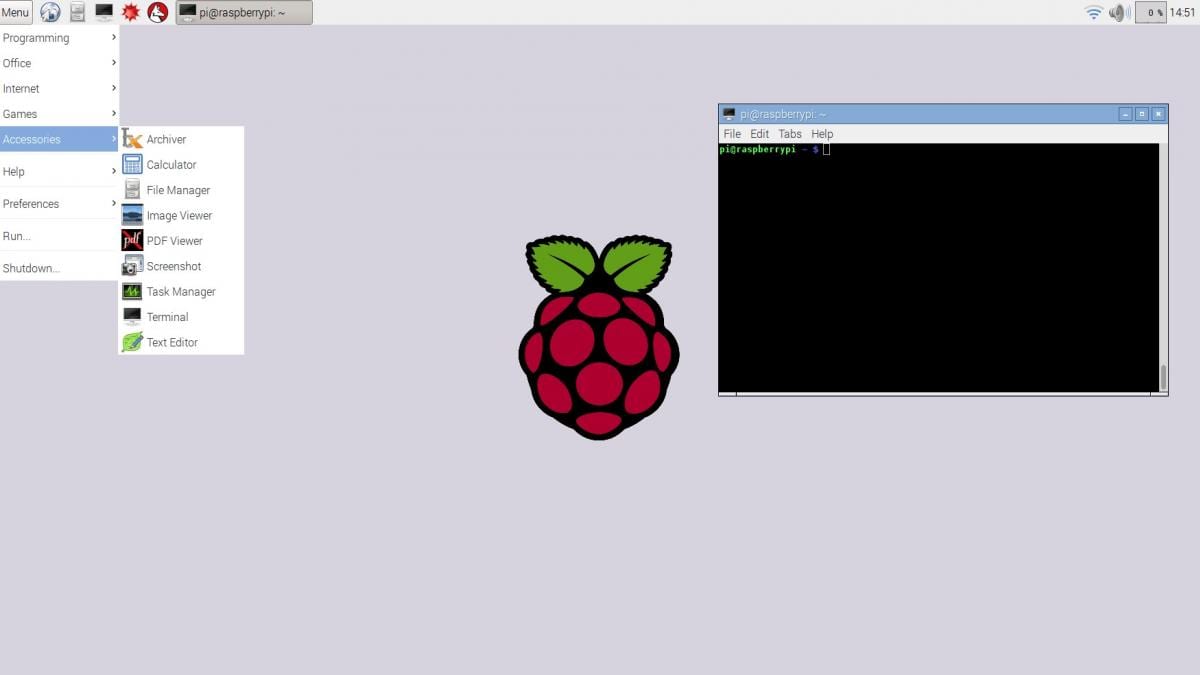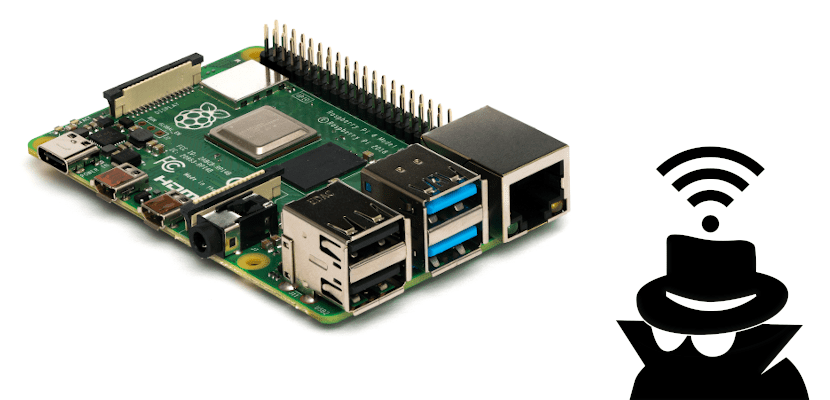
Możemy korzystać z wielu systemów operacyjnych na Raspberry Pi, ale ten, który teraz działa najlepiej, uwierz mi, to Raspbian. Jest to system operacyjny oparty na Debianie, doskonale dostosowany do płyt firmowych, ale także taki, którego opcje są nieco ukryte. Wśród tych opcji mamy opcję połączyć się z ukrytą siecią Wi-Fi, do tego stopnia, że w rzeczywistości ta opcja nigdzie się nie pojawia.
W innych systemach operacyjnych opcja łączenia się z ukrytą siecią Wi-Fi jest mniej lub bardziej widoczna. W niektórych po prostu widzimy opcję „połącz się z ukrytą siecią” w ikonie w zasobniku, podczas gdy w innych musimy zaznaczyć pole, aby system wyszukał sieć znając jej SSID. Tak nie jest Raspbijczyk i domyślnie nie wyszukuje ukrytych sieci. Tutaj pokażemy Ci, co musisz zrobić, jeśli chcesz Raspberry Pi połącz się z ukrytą siecią Wi-Fi.
Edycja pliku, aby połączyć się z naszą ukrytą siecią Wi-Fi
Jeśli nigdy nie łączyliśmy się z siecią Wi-Fi, nie będziemy mieli utworzonego pliku konfiguracyjnego, więc będziemy musieli stworzyć go ręcznie. Inną opcją jest uczynienie sieci widoczną, połączenie i rekonfiguracja jako ukryta. W obu przypadkach musimy mieć folder / etc / wpa_supplicant i wewnątrz Archiwum wpa_supplicant.conf który musi mieć coś takiego:
ctrl_interface = DIR = / var / run / wpa_supplicant GROUP = netdev
update_config = 1
country = ESsieć = {
ssid = »YourNetworkName»
scan_ssid = 1
psk = »YourNetworkPassword»
key_mgmt = WPA-PSK
}
Sekretem, jeśli już byłeś podłączony do sieci, zobaczysz go, jest dodaj wiersz z napisem „scan_ssid = 1”, który mówi systemowi, aby łączył się z siecią, nawet jeśli nie rozgłasza swojej nazwy. Należy wspomnieć, że system nie pozwoli nam na dokonywanie zmian bez uprawnień administratora, więc będziemy musieli edytować ten plik z innego komputera lub za pomocą polecenia Sudo nano /etc/wpa_supplicant/wpa_supplicant.conf. Musimy również pamiętać, że musimy umieścić nasz kraj w „kraju” i zmienić „YourNetworkName” i „NetworkPassword” na nazwę i hasło swojej sieci.
Ostatnią rzeczą do zrobienia jest potwierdzenie, że się łączy, za co będziemy musieli uruchom ponownie komputer a następnie wybierz sieć Wi-Fi z ikony na pasku zadań, o ile nie została połączona automatycznie. Dzięki tej niewielkiej zmianie lub utworzeniu całego pliku, jeśli go nie mieliśmy, będziemy mogli ukryć naszą sieć, a Raspberry będzie mógł ją zobaczyć i połączyć się z nią.